【PR】本記事はアフィリエイト広告またはプロモーションが含まれています。

本記事は前々から気になっていた「RasberryPi 4 ModelB 4GB」のキットを購入したのでレビューしたいと思います。
ラズベリーパイとは?
もともとプログラミングの教育用として開発されたコンピューターで、カメラモジュールをとりつけて監視カメラにしたり、ロボットのプログラミングをしたり、自作スマートホームを作ったりアイデア次第でいろいろ活用することが出来ます。
※この記事ではRasberryPiを「ラズパイ」もしくは「ラズベリーパイ」と表現させていただきます。

この記事では普通にパソコンとして使ったり、
省電力性能を活かして自宅専用のファイルサーバーを構築してみたいと思います。
この記事はこんな人におすすめ!
・初めてラズベリーパイを触ってみたい方
・パソコンの仕組みが知りたい!
・ラズパイってどんな感じか知りたい!
RasberryPi 4 ModelB 4GBキット

Amazonならクーポンコードがあるので大体1万5千円くらいで購入できます。
ラズベリーパイ4の満足度
総合評価:(4)
|
\ この商品の評価 / |
|
|
【コンパクト、小さい】 |
(5.0) |
| 【組み易さ】 | (5.0) |
|
【拡張性】 |
(5.0) |
|
【処理性能】 |
(4.0) |
| 【価格】 | (3.0) |
※この評価は筆者の個人的評価です。
結論としてラズパイはどうなの?
この製品はパソコンとして必要な機材が全て揃っていて組み立ても簡単なので初心者におすすめです。
Rasberry Pi4はシリーズの中では最高性能です、ネットサーフィンや動画視聴、文書作成や表計算程度なら問題なく使えます。特に小型で省電力を活かしてサーバーとしての利用が最適です。
また2023年10月に後継機であるRasberry Pi5が販売されるのでパソコンとして利用するならこちらを購入しても良いと思います。
それでは実際に組み立てからサーバー構築まで写真を多く使ってレビューしていきたいと思います!
必要なものが入った簡単キット
ラズパイ開封
ではラズパイのキットの中身を見ていきたいと思います!
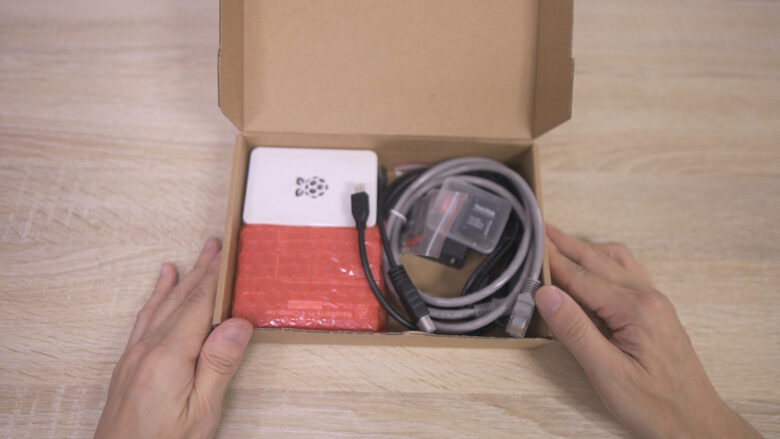

箱の中身はこれで全てです。メインとなるのは中央赤い箱に入っているラズベリーパイの基盤です。

基盤単体でも販売していて、1万円くらいで購入することも出来ますが、最初に必要なものがセットになっているキットが楽ちんです!
ラズパイ基盤


この小さい基盤にすべてが詰まっています。
|
基盤のインターフェース |
|
|
イーサネット |
10/100/1000 Base-T RJ45 ソケット |
|
無線LAN(WiFi) |
IEEE 802.11 b/g/n/ac 2.4/5GHz デュアルバンド (Cypress CYW43455) |
|
Bluetooth |
Bluetooth 5.0, Bluetooth Low Energy (Cypress CYW43455) |
|
ビデオ出力 |
micro HDMI ×2、 |
|
オーディオ出力 |
3.5mm 4極ジャック、 |
|
カメラ入力 |
2-lane MIPI CSI(15pin 1mmピッチ) |
|
USB |
USB 2.0 × 2、 USB 3.0 × 2 (VIA VL805 PCIe) |
|
GPIO コネクター |
40ピン 2.54mm ピンヘッダー (GPIO×26 3.3V 16mA、UART、I2C、SPI、I2S、PWM、5V出力(使用電源に依存)、 3.3V出力 50mA(GPIO信号との総和)) |
|
メモリー カード スロット |
micro SDメモリーカード(SDIO) |

有線LANだけでなくWi-Fi、Bluetooth接続にも対応しています!
ラズパイの仕様
ラズベリーパイの仕様は以下となります。
|
RasberryPi 4 ModelB 4GB基本仕様 |
|
|
SoC |
Broadcom BCM2711 |
|
CPU |
1.5GHz クアッドコア Cortex-A72 (ARMv8、64bit、L1=データ用32KB 命令用48KB/Core、L2=1MB) |
|
GPU |
デュアルコア VideoCore VI® 500MHz OpenGL ES 3.0対応、ハードウェアOpenVG対応、H.265(HEVC)4Kp60 デコード、H.264 1080p60 デコード / 1080p30 エンコード |
|
メモリー |
4GB LPDDR4-3200 SDRAM |
|
電源 |
USB type Cソケット 5V 3.0A /2.54mm ピンヘッダー / PoE(要オプションPoE HAT) |
|
消費電力(本製品単体) |
アイドル:約3W、ストレス:約6.25W |
|
サイズ |
85 × 56 × 18mm |
|
生産国 |
英国 |
ラズパイ組み立て
それでは実際に組み立てていきましょう!
ヒートシンクを取り付けよう!


まずは基盤にヒートシンクを取り付けます。

こんな感じで全部付けました!

3つあるヒートシンクは、CPUとメモリとUSBのチップに取り付けました。
基本的には同じサイズのチップに取り付ければ大丈夫です!
専用ケースに入れる!
続いて基盤を専用の白いケースに入れます!


ケースは分解すると3つのパーツに分かれます。

まずは基盤を取り付けます。引っ掛かりがあるのでここに固定します。

そして冷却用のファンを取り付けておきます。
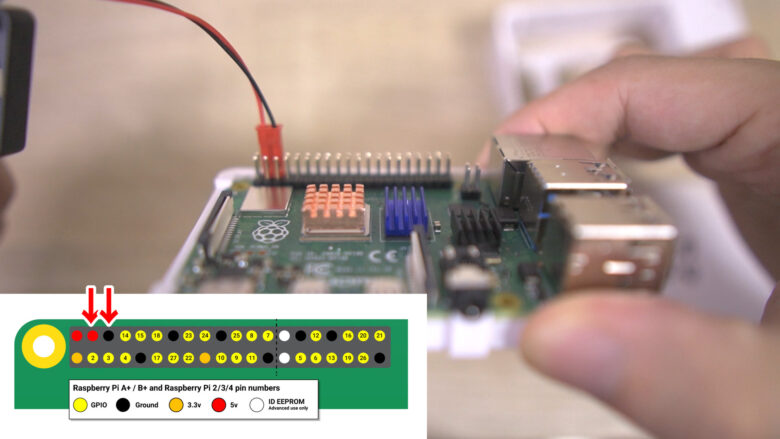
ファンは5V用のピンに挿しておきます。


中蓋を取り付けて、上蓋にファンを固定します。

最後に蓋を閉じて完成!上蓋にはスリットが入っているのでエアフローもちゃんと考えられた設計になっています。

ネジ不要なのでプラモデル感覚で組み立てられます!
ラズベリーパイOSのインストール
では続いてOSのインストールを行います。内容は以下の通り。
手順と準備するもの

必要なもの
・「Windows」「MAC」「Linux」いずれかのパソコン※この記事ではWindowsパソコンを使用しています。
・マウス
・キーボード
・PCモニター
OSのインストール
まだこの時点ではラズベリーパイ本体は使いません。


キットに入っていた32GBのマイクロUSBを準備したパソコンに差し込みます。
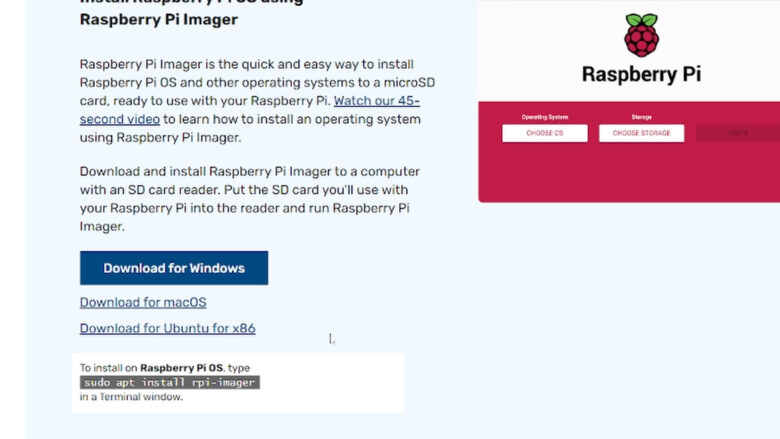
RasberryPi公式からラズベリーパイイメージをダウンロードします。
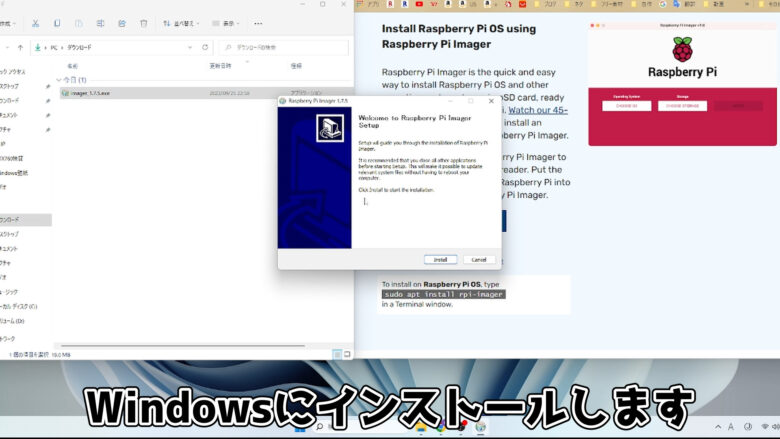
ダウンロードが終わったらWindowsパソコンにインストールします。
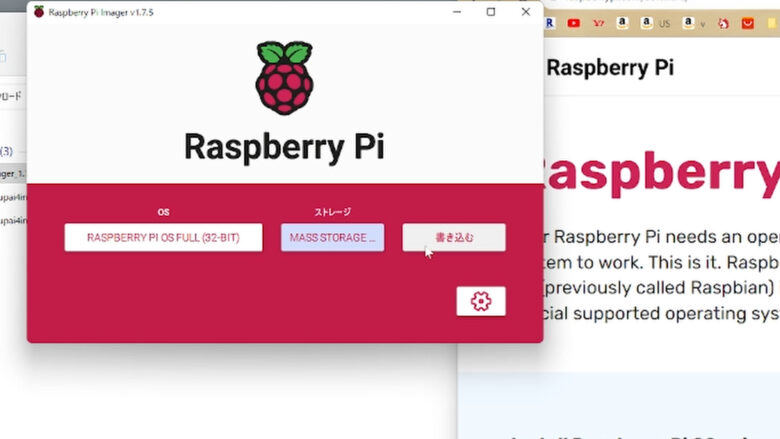
インストールしたイメージを立ち上げると上記のようにインストーラーが立ち上がるのでOSとストレージを指定、そして書き込みボタンをクリックします。

OSは32Bit版と64Bit版がありますがどちらでもよいです。
違いは32Bit版はデータ量が少ないのでSD容量を圧迫しない、64Bit版はパソコンの性能を発揮できるのでパフォーマンスが高いといった特徴があります。
Raspberry Piを動かしてみる
セッティング
では実際に動かしてみたいと思いますが、その前にセッティングします。

先ほどインストールしたマイクロSDをラズベリーパイに差し込みます。
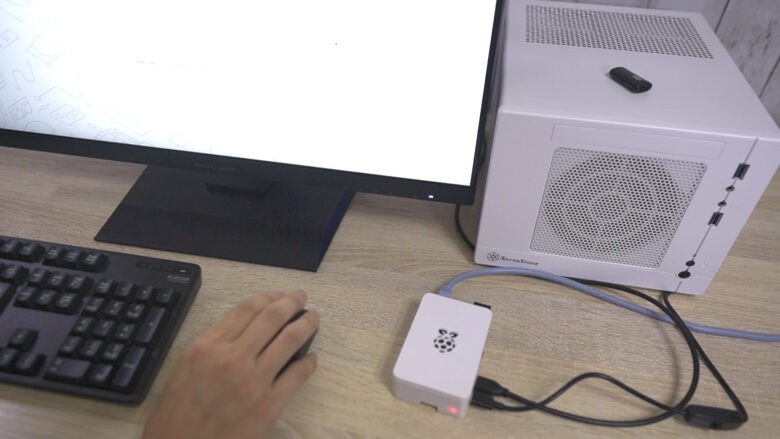
マウス、キーボード、電源ケーブル、HDMIケーブル、LANケーブルを接続して電源を入れるとOSが立ち上がりました!
パソコンとして使ってみた
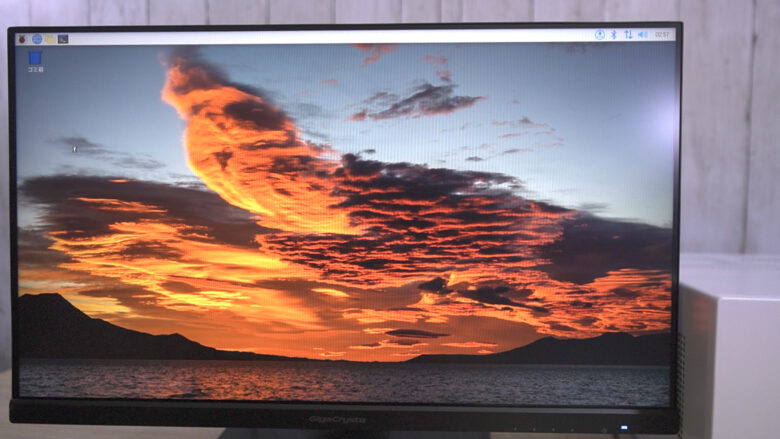
画面はこんな感じでぱっと見WindowsっぽいですがこれがラズベリーパイOSです。
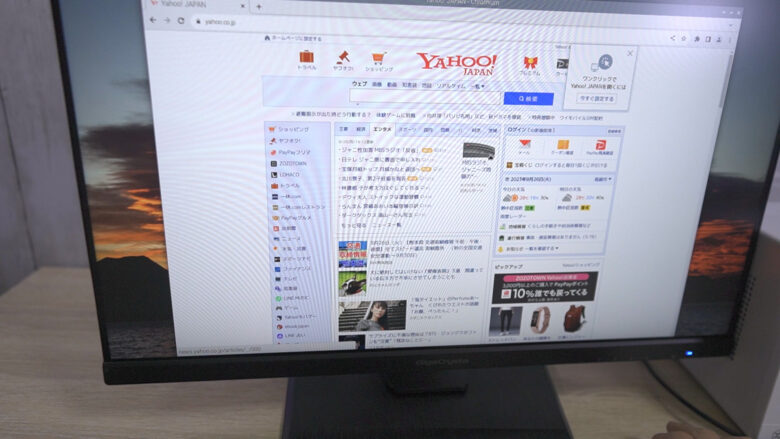
ブラウザでYAHOOを立ち上げてみました普通に見れます。
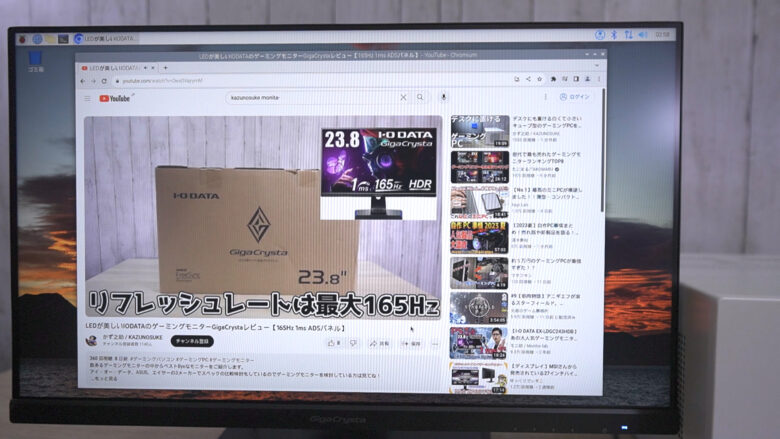
Youtubeで動画を見てみましたが特に問題なく視聴できました。
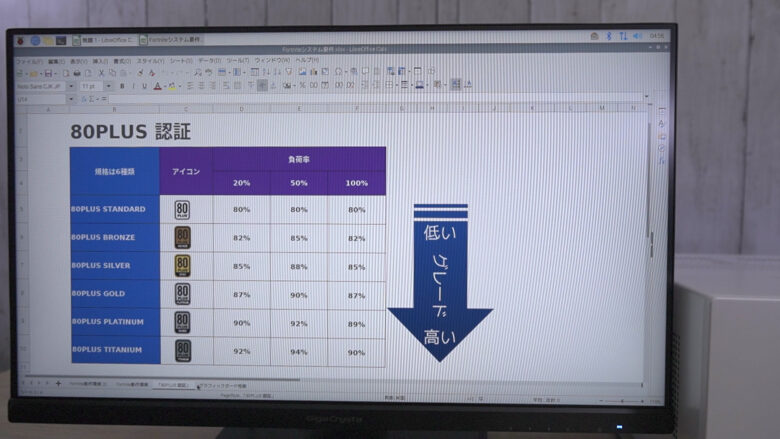
ラズベリーパイOSにはMicrosoftオフィスと互換性のあるオフィスソフトが入っています。
試しに以前Windowsエクセルで作成したものを表示してみましたが表示が崩れることなく表示できました!
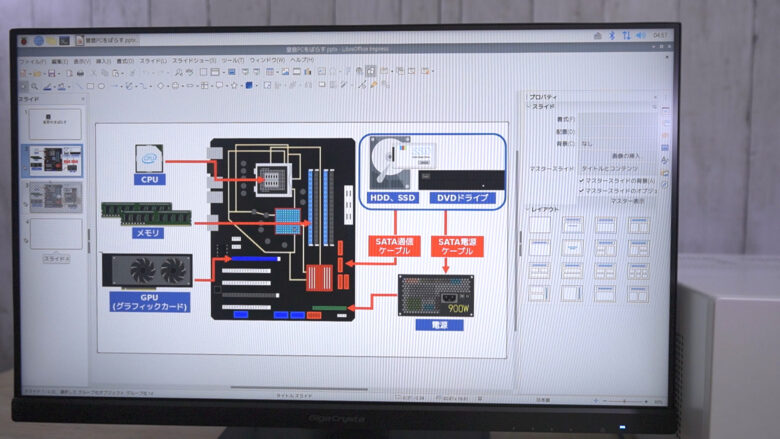
パワーポイントも表示は出来ますが、処理性能が足りないせいかかなり重い印象です。

使ってみた感想としてはエクセルやワード、ネットサーフィンなど軽い作業であれば快適!パワーポイントなどは処理が重く実用的ではありませんでした。
超小型ファイルサーバーとして使ってみた
ということで自宅内のパソコンで使うためのファイルサーバーとして使ってみたいと思います。

保存用ストレージとして外付けの3.5インチSSDをラズベリーパイに取り付けました。
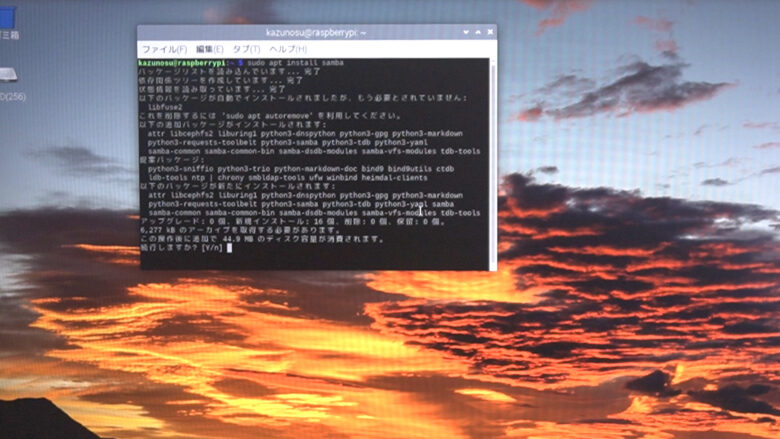
ネットワークを通して共有フォルダにWindowsからアクセスできるようにするためのソフトとしてSambaというソフトを機能を導入します。

下:Windowsパソコン自身のファイル転送速度
Windowsから転送速度を計ってみました、有線LANは100MB以上出ているので問題なく使えますが無線LAN(Wi-FI)はちょっと、、、といった感じですね。

超小型サイズで、超省電力なのを活かして有線LANでの接続であればサーバーとしての能力は十二分!
ラズベリーパイのファンの音がうるさい件について

あと一点気になるのがこのラズベリーパイ、ファンの音がうるさいです。
しかし解決方法はあります
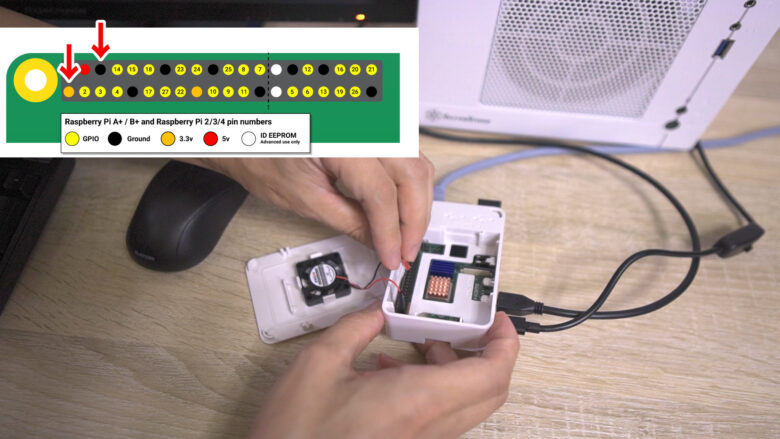
解決策としてはは5Vに去っていたピンを3.3Vのピンに差し替えて電圧を落として回転数を落とすと無音になりました!

googleで検索するとサジェストで「ラズパイ ファン うるさい」
が上位に来るくらい本当にうるさいです。
最後に
ということで、この記事ではRaspberry Pi4 ModelB 4GBモデルをご紹介しました!
この記事ではパソコンとして使ってみたり、自宅用のファイルサーバとして活用してみましたが、このほかにもアイデア次第で色々出来るので、ぜひ試してみてはいかがでしょうか!
youtubeで動画も上げているので気になったら参考にしてください。

